Yksinkertaiset vaiheet 4k:n kuvaamiseen iPhone 11, 11 Pro ja 11 Pro Max -puhelimilla
Yksinkertaiset vaiheet 4k:n kuvaamiseen iphone 11, 11 pro ja 11 pro max -puhelimilla. Nykyään älypuhelimista on tullut olennainen osa elämäämme. …
Lue artikkeli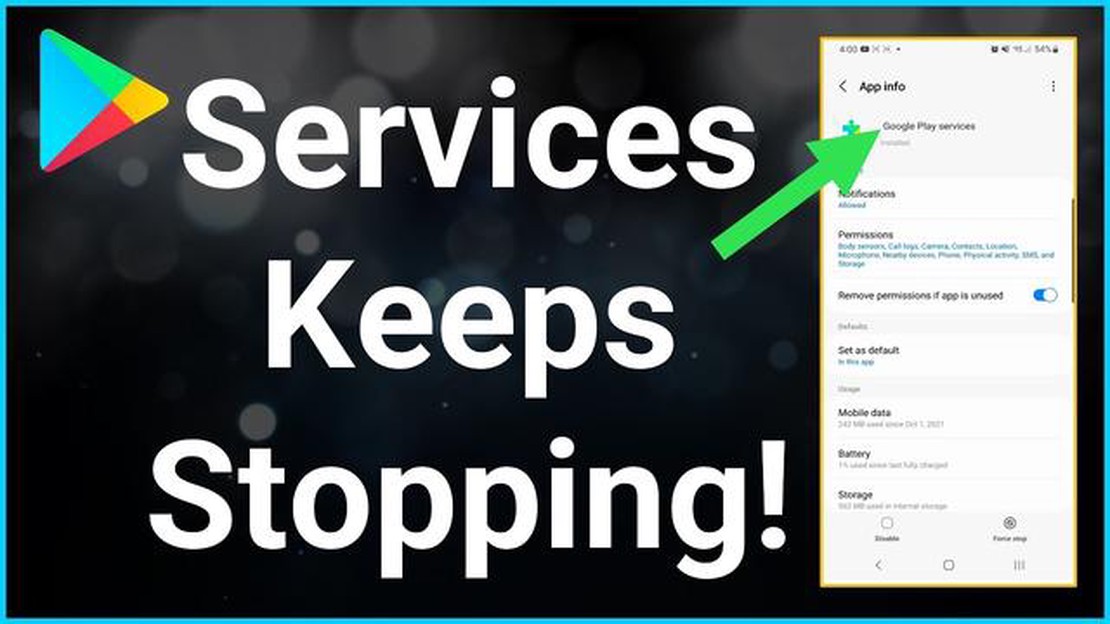
Google Play Services on joukko Googlen Android-laitteille tarjoamia palveluita ja sovellusrajapintoja. Niillä on tärkeä rooli sovellusten ja pelien käyttämisessä Android-laitteissa tarjoamalla pääsyn erilaisiin ominaisuuksiin, kuten sijaintiin, automaattisiin sovelluspäivityksiin jne. Joskus käyttäjät voivat kuitenkin kohdata Google Play -palveluihin liittyviä ongelmia, jotka voivat aiheuttaa toimintahäiriöitä ja virheitä laitteessa.
Jos sinulla on ongelmia Google Play -palveluiden kanssa, älä masennu. Tässä artikkelissa tarkastelemme 10 tapaa, joiden avulla voit korjata ongelmat ja saada Google Play -palvelut jälleen toimimaan kunnolla. Muutamia näistä menetelmistä voit soveltaa itse ilman asiantuntijoiden kutsumista, mutta ne vaativat sinulta vain hieman aikaa ja kärsivällisyyttä.
Ennen kuin aloitat ongelmien korjaamisen, on suositeltavaa, että noudatat ensin muutamia yksinkertaisia vaiheita. Käynnistä laite ensin uudelleen, sillä tämä voi auttaa palauttamaan Google Play -palvelut. Toiseksi tarkista, onko laitteella internet-yhteys, sillä jotkin Google Play -palvelut vaativat toimiakseen internet-yhteyden. Kolmanneksi varmista, että laitteessasi on riittävästi vapaata muistia Google Play -palveluiden käyttämiseen. Varmista lopuksi, että Google Play -palvelujen uusin versio on asennettu, sillä vanhemmat versiot voivat aiheuttaa toimintahäiriöitä ja virheitä.
Jos sinulla on ongelmia Google Play -palveluiden kanssa, tarkista ensin internet-yhteytesi. Laitteesi ei ehkä pääse verkkoon, jolloin Google Play -palvelut eivät toimi kunnolla.
Tarkista internetyhteys noudattamalla seuraavia ohjeita:
Jos internet-yhteysongelmia ilmenee, kokeile seuraavia ratkaisuja:
Kun olet tarkistanut ja korjannut mahdolliset internet-yhteysongelmat, käynnistä laite uudelleen ja tarkista, että Google Play -palvelut toimivat oikein. Jos ongelma jatkuu, siirry seuraavaan menetelmään luettelossamme.
Google Play -palveluiden välimuistin ja tietojen tyhjentäminen voi auttaa korjaamaan erilaisia ongelmia, joita saatat kohdata käyttäessäsi tätä palvelua Android-laitteessasi. Näin voit tehdä sen:
Google Play Services -välimuistin ja -tietojen tyhjentäminen on yksi helpoimmista tavoista korjata Google Play Services -ongelmat Android-laitteessasi. Jos ongelma ei tämän jälkeen vieläkään ratkea, voit kokeilla muita tässä artikkelisarjassa kuvattuja tapoja.
Lue myös: Miten korjata Call Of Duty Warzone Dev Error 6034 UUSI vuonna 2023!
Google Play Services on kehys, joka tarjoaa erilaisia palveluja ja ominaisuuksia Android-laitteesi sovelluksille. Sillä on tärkeä rooli monissa sovelluksissa, kuten Google Play Storessa, Google Mapsissa ja muissa Googlen palveluissa.
Jos Google Play -palveluissa ilmenee ongelmia, yksi ensimmäisistä toimista, joita kannattaa kokeilla, on päivittää Google Play -palvelut uusimpaan versioon. Päivitys voi ratkaista ongelmat, jotka liittyvät palvelujen vanhentuneeseen versioon.
Voit päivittää Google Play -palvelut noudattamalla seuraavia ohjeita:
Kun päivitys on valmis, käynnistä laite uudelleen, jotta muutokset tulevat voimaan. Useimmissa tapauksissa Google Play Services -palveluihin liittyvien ongelmien pitäisi korjaantua tämän vaiheen jälkeen.
Jos Google Play Services -palveluiden päivittäminen ei ratkaise ongelmaa, kokeile päivittää myös kaikki muut laitteesi sovellukset uusimpiin versioihin. Jotkin sovellukset saattavat olla riippuvaisia tietyistä Google Play Services -ominaisuuksista ja saattavat vaatia niiden päivittämistä.
Helpoin ja ensimmäinen tapa korjata Google Play Services -palveluiden ongelmat on käynnistää laite uudelleen. Tämä voi auttaa palauttamaan palvelujen normaalin toiminnan ja korjata monia ongelmia.
Lue myös: Langaton lataus: vastaako se odotuksia vai onko se vain uusi trendi?
Voit käynnistää laitteen uudelleen noudattamalla seuraavia ohjeita:
Tarkista uudelleenkäynnistyksen jälkeen, toimiiko Google Play -palvelu ongelmitta. Jos ongelmat jatkuvat, siirry seuraavaan menetelmään.
Google Play -palveluiden ongelmien korjaamiseen on useita tapoja. Kokeile ensinnäkin laitteen uudelleenkäynnistämistä - se auttaa usein. Jos se ei auta, voit yrittää tyhjentää Google Play -palveluiden välimuistin ja tiedot ja käynnistää sen jälkeen laitteen uudelleen. Jos mikään ei auta, sinun on ehkä päivitettävä tai asennettava Google Play -palvelu uudelleen. Jos kaikki muu ei auta, voit pyytää apua Google Play -tuesta.
Google Play -palvelut ovat kehys, jonka avulla Android-laitteesi sovellukset voivat olla vuorovaikutuksessa erilaisten Googlen palvelujen ja ominaisuuksien kanssa, kuten tunnistautuminen Google-tilisi kautta, sovellusten päivitykset, pääsy peleihin jne. Ne ovat tärkeä osa Android-ekosysteemiä, ja niiden avulla käyttäjät saavat laitteistaan kaiken irti.
Voit käynnistää laitteesi uudelleen pitämällä laitteesi on/off-painiketta alhaalla, kunnes näyttöön tulee ikkuna, jossa on vaihtoehto sammuttamiselle. Valitse sitten Kytke pois päältä ja odota muutama sekunti. Pidä lopuksi on/off-painiketta uudelleen painettuna kytkeäksesi laitteesi päälle.
Voit tyhjentää Google Playn välimuistin ja palveludatan avaamalla laitteesi asetukset ja etsimällä kohdan “Sovellukset” tai “Sovellusten hallinta”. Etsi tästä osiosta “Google Play Services” -sovellus tai yksinkertaisesti “Google Play”. Kun olet avannut tämän sovelluksen sivun, etsi “Tyhjennä välimuisti” -painike ja napauta sitä. Etsi sitten “Tyhjennä tiedot” -painike ja napsauta sitä. Tämän jälkeen voit kokeilla käynnistää Google Play -palvelut uudelleen ja katsoa, auttoiko se.
Voit päivittää Google Play -palvelut Google Play -kaupan kautta. Avaa Google Play -sovelluskauppa, etsi “Omat sovellukset ja pelit” ja selaa alaspäin, kunnes löydät “Google Play Services” -sovelluksen. Jos päivitys on saatavilla, näet “Päivitä”-painikkeen. Napsauta sitä päivittääksesi Google Play -palvelut uusimpaan versioon. Jos päivitys ei toiminut, voit yrittää poistaa Google Play -palvelujen asennuksen ja asentaa sen sitten uudelleen käyttämällä virallista APK-tiedostoa luotettavasta lähteestä.
Jos et voi ladata tai päivittää sovelluksia Google Playsta, internet-yhteydessäsi voi olla ongelmia. Tarkista Wi-Fi- tai mobiiliverkon datayhteys. Jos yhteys toimii moitteettomasti, yritä tyhjentää Google Play -välimuisti ja palvelun tiedot. Jos se ei auta, yritä poistaa Google-tilisi laitteesta ja lisätä se uudelleen. Jos ongelmia ilmenee edelleen, yritä päivittää tai asentaa Google Play Services -sovellus uudelleen.
Yksinkertaiset vaiheet 4k:n kuvaamiseen iphone 11, 11 pro ja 11 pro max -puhelimilla. Nykyään älypuhelimista on tullut olennainen osa elämäämme. …
Lue artikkeliKuinka asentaa youtube-dl macille? (pikaopas). YouTube-dl on tehokas komentorivityökalu, jonka avulla voit ladata videoita ja ääntä eri …
Lue artikkeliSteam-kannen tehdasasetusten palauttaminen Onko sinulla ongelmia Steam Deckissäsi ja oletko epävarma, miten korjata ne? Laitteen tehdasasetusten …
Lue artikkeli5 parasta piirtotablettia taiteilijoille vuonna 2023 Oletko taiteilija, joka etsii täydellistä piirtotablettia, joka vie taiteesi seuraavalle tasolle? …
Lue artikkeli5 parasta ilmaista verkkosivustoa, joilla voit värittää kuvia verkossa Kun kyse on kuvien muokkaamisesta, yksi yleisimmistä tehtävistä on …
Lue artikkeliSamsung Galaxy Note 4 ei voi päivittää ohjelmistoa ongelma & muita asiaan liittyviä ongelmia Ohjelmistopäivitykset ovat olennainen osa …
Lue artikkeli